App per SONOFF
È da un po' di tempo che hai deciso di rendere la tua casa “intelligente” e così hai installato un dispositivo SONOFF, che ti permette di controllare elettrodomestici e interruttori con il tuo smartphone. Tuttavia, dopo l'installazione non hai la più pallida idea di come collegarlo al tuo dispositivo mobile e nemmeno di quale sia la app da utilizzare per il controllo da remoto. Se è così, capiti proprio nel posto giusto, al momento giusto! Nella guida di oggi voglio infatti spiegarti quali sono le app per SONOFF delle quali puoi avvalerti per raggiungere il tuo scopo.
I SONOFF sono interruttori a distanza dotati di supporto Wi-Fi i quali, se collegati alla rete elettrica, permettono di controllare da remoto qualsiasi tipo di interruttore o apparecchio elettrico presente in casa. Dunque, non devi far altro che scaricare sul tuo smartphone o tablet una della applicazioni, di cui a breve ti descriverò in dettaglio il funzionamento e riuscirai a rendere la tua casa più smart.
Ma non sprechiamo altro tempo in chiacchiere! Prenditi cinque minuti liberi, mettiti bello comodo e dedicati alla lettura di questa guida, al termine della quale saprai configurare e gestire i tuoi dispositivi SONOFF senza il minimo problema. A me non resta che augurarti buona lettura e buon divertimento!
Indice
Migliore app per SONOFF
Tra pochissimo ti illustrerò in dettaglio quali sono le migliori app in circolazione per controllare interruttori e relè SONOFF direttamente da smartphone o tablet. Prima di iniziare, però, assicurati che il dispositivo sia in modalità accoppiamento: il LED apposito deve lampeggiare velocemente; se così non fosse, premi il pulsante preposto (es. su SONOFF Mini si trova sulla parte superiore del dispositivo) finché il LED non diventa fisso. Maggiori info qui.
eWeLink (Android/iOS/iPadOS)
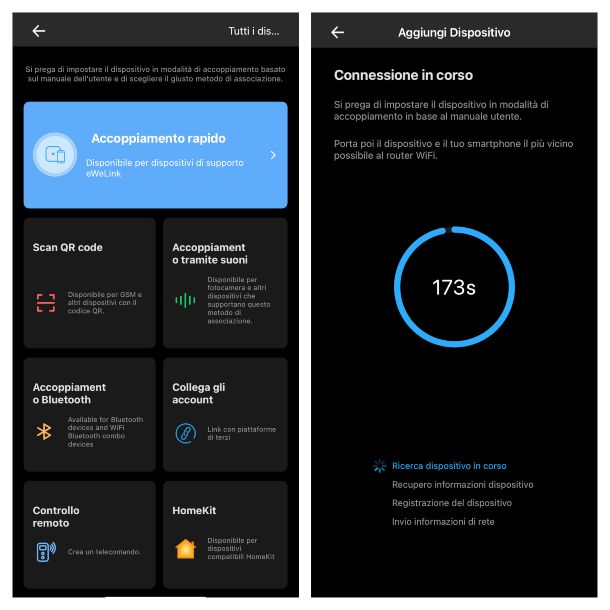
L'applicazione ufficiale per controllare a distanza i dispositivi SONOFF è eWeLink e può essere scaricata da Play Store e store alternativi per i dispositivi Android e da App Store per iOS/iPadOS. La versione gratuita permette a tutti gli effetti di utilizzare il SONOFF per rendere smart la propria casa, controllare gli interruttori a distanza e anche programmare azioni più complesse. Ne è però disponibile anche una versione a pagamento (a partire da 1,99 euro/mese), che abilita alcune funzioni aggiuntive, tra cui il controllo da remoto del tuo computer e la possibilità di usare lo smartphone come telecamera di sicurezza.
Dopo aver scaricato l'app con la procedura classica, aprila e, se ancora non hai un account con eWeLink fai tap su Crea un nuovo account e Prossimo per poi inserire il tuo indirizzo email e fare tap su Codice di verifica; quindi entra nella tua casella di posta elettronica e apri l'email che ti è appena arrivata: prendi nota del codice di 4 cifre all'interno del messaggio e digitalo nella schermata dell'app eWeLink; infine scegli la nuova password del tuo account e fai tap su Completa.
Alla fine della registrazione sarai automaticamente riportato nella schermata iniziale di eWeLink, qui premi su Aggiungi o sul simbolo + in basso al centro dello schermo, per abbinare il SONOFF al tuo smartphone. Nella schermata seguente fai tap su Accoppiamento rapido e poi su Aggiungi un dispositivo, quindi alla voce Inserisci digita la password della tua rete Wi-Fi: attenzione, deve trattarsi di una rete a 2.4 GHz o mista 2.4GHz/5GHz.
A questo punto, premi su Prossimo e attendi fino a che eWeLink non abbia rilevato e associato il dispositivo allo smartphone: operazione che richiede 180 secondi. Terminato l'accoppiamento, dai poi un nome al tuo dispositivo e fai tap su Completato.
Tornerai nella schermata iniziale dell'app, dove potrai vedere la voce appena creata con un pulsate ON/OFFon/off a destra: premendo il pulsante potrai accendere o spegnere l'interruttore.
Puoi utilizzare eWeLink anche per funzionalità più avanzate, come la pianificazione di una determinata azione in base a un orario stabilito o delle scene (per attivare e disattivare più entità in contemporanea; ad esempio puoi scegliere di spegnere e accendere tutte le luci di casa o soltanto di una zona dell'abitazione).
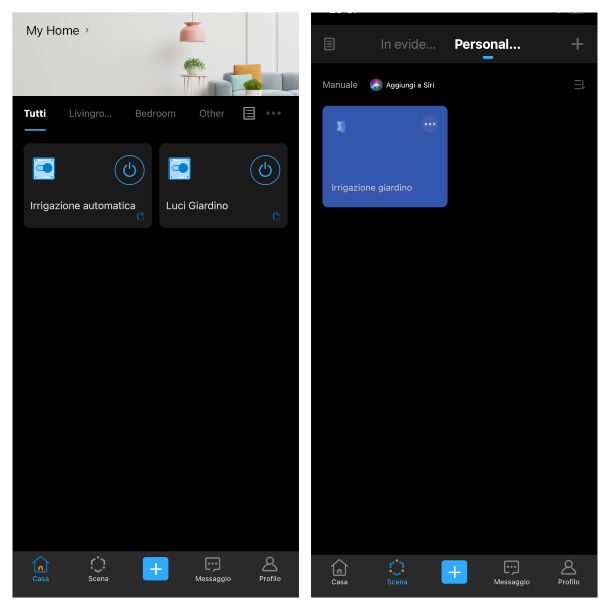
Per configurare una scena, fai tap su Scena nel menu in basso allo schermo, quindi premi sul simbolo + in alto a destra: nel campo Se fai tap su Aggiungi e nella schermata successiva pigia su Ora del giorno, per indicare a che ora vuoi dare al tuo SONOFF il comando desiderato, quindi dall'elenco seleziona l'orario in cui vuoi che l'evento accada (ad esempio che si accendano le luci o parta l'irrigazione).
Premi poi sulla voce Ripeti e fai tap sui giorni della settimana in cui vuoi che l'evento si ripeta, quindi premi su Salva in alto a destra per due volte di seguito. Se, invece, al posto di Ora del giorno scegli l'opzione Tocca per eseguire, non imposterai un orario, ma quando farai tap sulla scena invierai al SONOFF il comando di eseguire l'azione o meno.
Fatto questo, premi sul pulsante a destra della voce Mostra nella casa corrente e, nel riquadro dove leggi Poi esegui, fai tap su Aggiungi e Dispositivo intelligente; seleziona quindi i vari interruttori che hai abbinato precedentemente e che vuoi coinvolgere nella scena e premi su ON per comunicare al SONOFF che a quella determinata ora gli interruttori selezionati dovranno essere accessi. Infine fai tap su Salva, in alto a destra, e dai un nome alla scena che hai appena creato per poi salvarla.
In questo modo hai programmato un'accensione automatica per i tutti dispositivi SONOFF. Se vuoi impostare anche l'azione contraria, cioè dire al dispositivo di spegnere tutti gli interruttori a un orario stabilito, esegui la stessa operazione che ti ho appena descritto, ma nell'ultimo passaggio, dopo aver selezionato gli interruttori, scegli OFF anziché “ON”.
Attraverso eWeLink puoi anche abbinare i dispositivi SONOFF agli assistenti vocali Alexa e Google Assistant: nella schermata iniziale fai tap su Profilo in basso a destra e nella sezione eWeLink support premi sul simbolo di Google Assistant o Alexa, successivamente fai tap su Collega: così si aprirà l'app di gestione degli assistenti vocali e potrai completare la configurazione. Se non sai come procedere puoi consultare i miei tutorial dedicati a come funziona Assistente Google o come funziona Alexa di Amazon.
Se utilizzi l'app eWeLink con iPhone o iPad puoi comandare il tuo dispositivo SONOFF anche con Siri: fai tap su Scena, quindi seleziona una delle scene che hai creato e premi su Aggiungi a Siri in alto a sinistra.
Smart Life (Android/iOS/iPadOS)
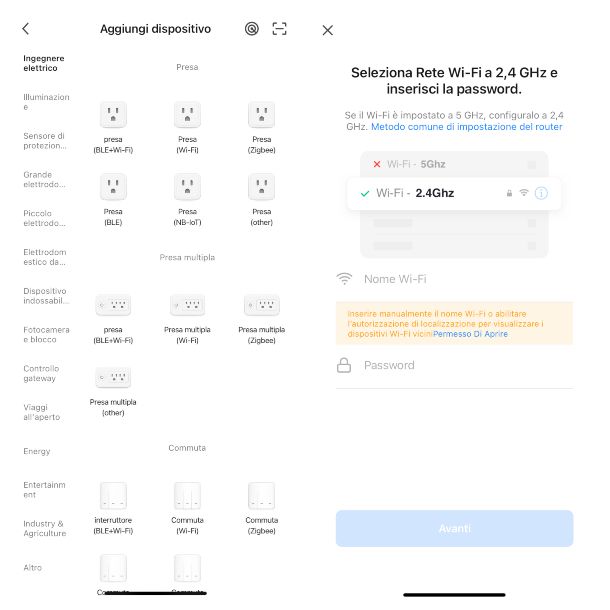
Un altro strumento utilissimo per rendere la tua casa intelligente è l'app Smart Life, pienamente compatibile con i dispositivi SONOFF. Per utilizzare Smart Life non è richiesto alcun account (anche se effettuando la registrazione potrai sbloccare funzioni extra, come la possibilità di collegare il SONOFF agli assistenti vocali Alexa, Siri e Google Home): basta scaricare l'applicazione, che è completamente gratuita, da Play Store o store alternativi per Android oppure da App Store per iOS/iPadOS.
Per abbinare gli interruttori SONOFF a Smart Life, una volta scaricata l'app sul tuo dispositivo, avviala e premi su simbolo + in alto a destra, poi fai tap su Aggiungi dispositivo e nella schermata che segue si avvierà il rilevamento automatico, che apparirà all'inizio della schermata. Se Smart Life non è in grado di riconoscere il tuo SONOFF, puoi abbinarlo manualmente: non devi far altro che fare tap, nel lungo elenco corredato di immagini, sui dispositivi che possiedi e che vuoi abbinare.
A questo punto, inserisci nel riquadro opportuno la password della tua rete Wi-Fi (che deve essere sempre a 2.4GHz o mista 2.4/5GHz) e premi Avanti, poi fai tap su Salva Password, quindi pigia di nuovo Avanti. Ora, avvicina il tuo smartphone al SONOFF e attendi che Smart Life lo rilevi: l'operazione richiede un paio di minuti. Quando leggi che l'operazione è terminata, fai tap su Fine, per tornare alla schermata principale dell'app, dove potrai vedere gli interruttori appena abbinati: premi su ognuno di essi per spegnerlo o accenderlo.
Anche con Smart Life puoi pianificare l'accensione o lo spegnimento di più dispositivi creando degli scenari. Per fare questo, premi su Scenario nel menu in basso e poi sul simbolo + in alto a destra.
Adesso hai una serie di opzioni a tua scelta: Tocca per eseguire, per far sì che alla pressione del tuo dito tutti i dispositivi desiderati sia accendano/spengano; Quando il meteo cambia per, ad esempio, ordinare ai condizionatori di accendersi quando la temperatura supera una determinata soglia; Quando la posizione cambia, per eseguire una determinata azione, come spegnere tutte le luci, se si esce di casa; Pianifica, per indicare un orario esatto in cui i dispositivi devono spegnersi o accendersi; Quando lo stato del dispositivo cambia, per fare in modo che Smart Life esegua un'azione quando lo stato di un dispositivo cambia.
Una volta fatta la tua scelta, segui semplicemente le operazioni sullo schermo per impostare un orario o una temperatura e poi fai tap su Avanti in alto a destra, nella schermata successiva, nel riquadro dove leggi Poi, fai tap su + e premi Esegui dispositivo, quindi seleziona gli interruttori SONOFF che devono essere coinvolti nello scenario, infine premi su Fine e fai tap su Salvare.
Lo scenario è salvato e potrai modificarlo o abilitarlo semplicemente dalla scheda Scenario, alla quale puoi accedere premendo sulla voce corrispondente nel menu orizzontale in basso. In questo contesto potresti trovare utile la mia guida dedicata a come comandare un interruttore a distanza.
App alternativa per SONOFF
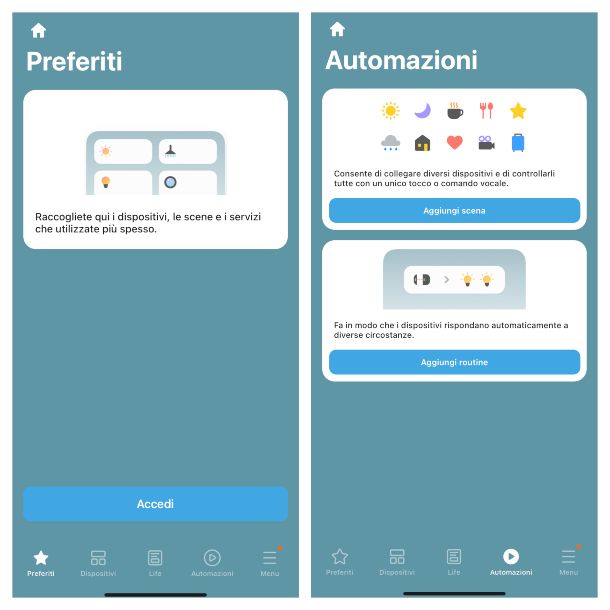
Se per qualche motivo nessuna delle applicazioni che ti ho appena descritto ti soddisfa, ho qui per te alcune app alternative compatibili con i dispositivi SONOFF e altrettanto valide.
- SmartThings (Android/iOS/iPadOS) — è l'app ufficiale di Samsung per la domotica, completamente gratuita, con cui puoi gestire elettrodomestici e apparati elettronici da remoto ed è pienamente compatibile con i dispositivi SONOFF.
- IFTTT (Android/iOS/iPadOS) — un'altra app gratuita ed efficiente che serve a creare catene di condizioni, cioè eseguire una determinata azione in presenza di condizioni stabilite: ha moltissimi usi tra cui spicca proprio l'ambito della domotica e della gestione della casa intelligente.
- Olisto (Android/iOS/iPadOS) — un'app che permette la gestione di vari dispositivi smart per la casa in contemporanea. È particolarmente adatta per la gestione di sistemi di sicurezza da remoto, come serrature, telecamere e allarmi, oltre che gli interruttori smart come i SONOFF.
App SONOFF per PC
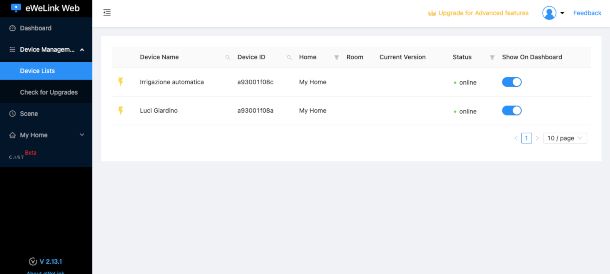
Se sei tra quelli che preferiscono controllare e configurare i dispositivi SONOFF da PC, puoi usare eWeLink Web, il software online accessibile da qualsiasi browser Web. eWeLink Web in versione gratuita ha però funzionalità limitate: per sbloccare tutte le funzioni è necessario sottoscrivere un abbonamento al costo di 9,99 euro/anno, ma registrandoti al sito puoi comunque usare una prova gratuita di 7 giorni.
Inoltre, per utilizzare eWeLink Web, dovrai prima registrarti tramite app, come ti ho spiegato nel precedente capitolo, così da ottenere le credenziali per l'accesso: al momento in cui scrivo, la versione eWeLink Web per PC è più che altro di ausilio all'app ed è uno strumento che ti permette di gestire la tu casa smart, creare scene e accendere e spegnere gli interruttori, ma è comunque richiesto l'utilizzo dell'app eWeLink, che resta l'unico strumento in grado di abbinare gli interruttori.
Effettuata la registrazione, collegati al sito di eWeLink Web e fai clic su Log In, quindi nel primo riquadro seleziona +39 Italy dal menu a tendina, poi inserisci il tuo indirizzo email e la password scelta in fase di registrazione, infine premi su Log In.
Nella schermata iniziale di eWeLink Web, facendo clic su Device Management a sinistra, si aprirà un menu a tendina dove, premendo su Device Lists, potrai vedere tutti i dispositivi SONOFF e gli altri interruttori intelligenti che hai precedentemente abbinato tramite la app: facendo clic sul bottone a destra di ciascuna voce puoi accendere e spegnere un dispositivo. Se, invece, fai clic su Scenes, potrai gestire e creare le scene per azionare e spegnere più interruttori contemporaneamente e anche pianificare accensioni e spegnimenti programmati.
Per creare creare una nuova scena, fai clic su Add, in alto a destra, quindi nel campo Name digita il nome da dare alla scena; poi fai clic sul simbolo +, sotto la voce If, e dal menu a tendina scegli: Tap to run, se vuoi che l'azione sia eseguita cliccandoci sopra, oppure Time of Day, per pianificare l'accensione o lo spegnimento automatico a un determinato orario.
Adesso devi impostare l'azione da eseguire: fai clic sul simbolo + in basso alla voce Then e dal menu a tendina seleziona Smart Device, ora premi sul riquadro bianco alla sua destra per selezionare dall'altro menu a tendina il dispositivo SONOFF da includere nella scena; se vuoi aggiungere un altro interruttore, ripeti l'operazione e scegli un altro dispositivo. Quando hai terminato fai clic su Save.
Per attivare una scena non devi far altro che cliccare sul simbolo ▶︎ alla destra e apparirà un piccolo popup con un spunta verde che ti dice Scene Executed.

Autore
Salvatore Aranzulla
Salvatore Aranzulla è il blogger e divulgatore informatico più letto in Italia. Noto per aver scoperto delle vulnerabilità nei siti di Google e Microsoft. Collabora con riviste di informatica e cura la rubrica tecnologica del quotidiano Il Messaggero. È il fondatore di Aranzulla.it, uno dei trenta siti più visitati d'Italia, nel quale risponde con semplicità a migliaia di dubbi di tipo informatico. Ha pubblicato per Mondadori e Mondadori Informatica.






